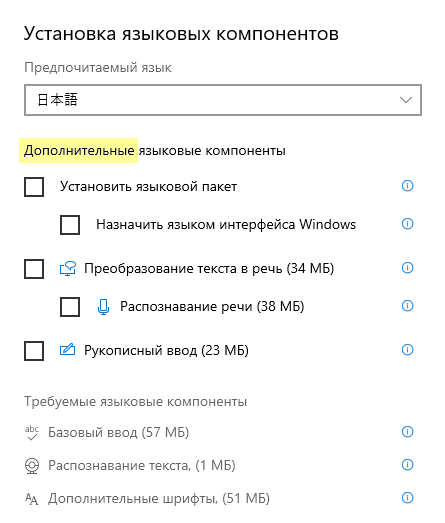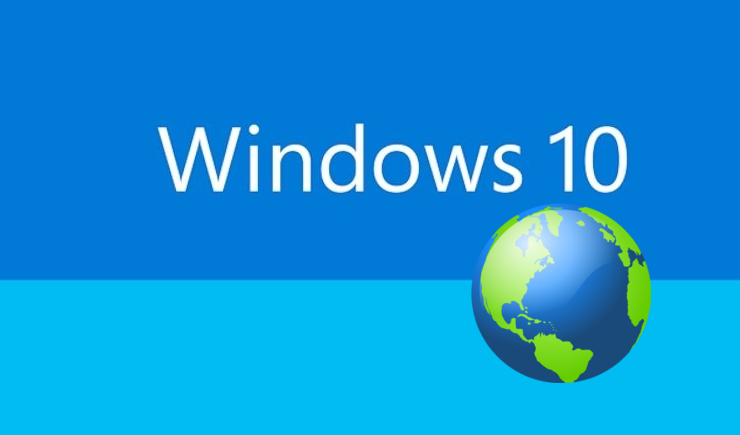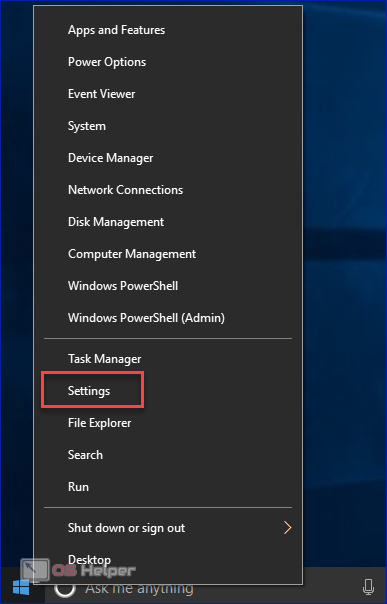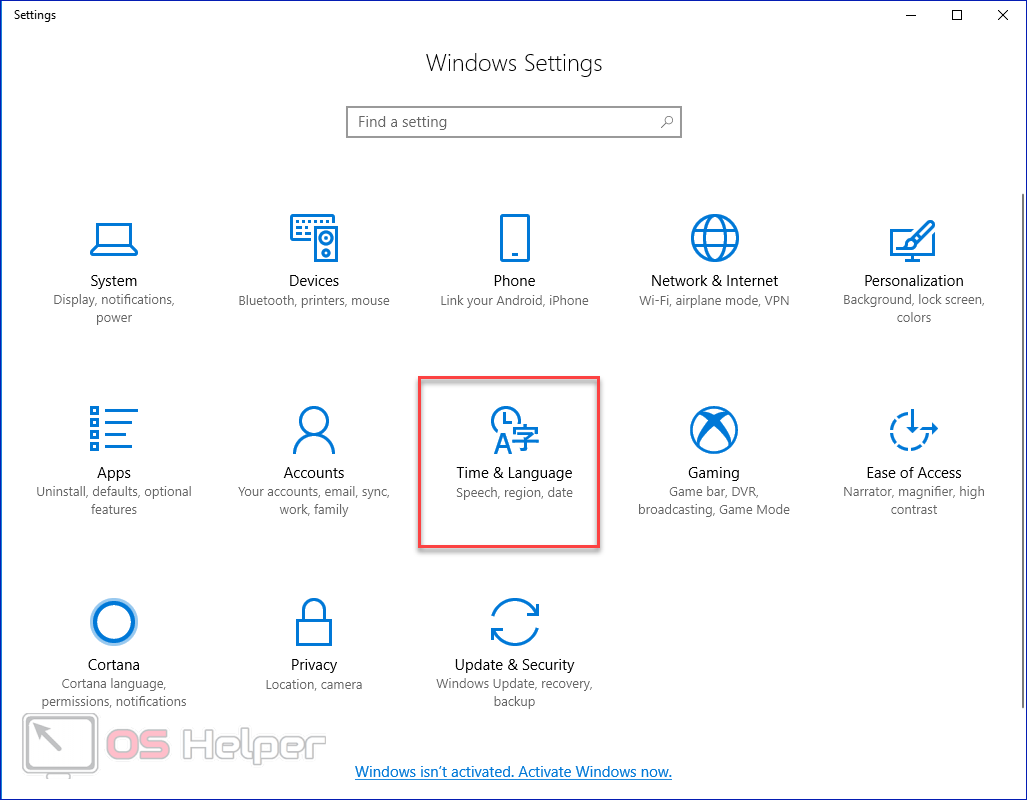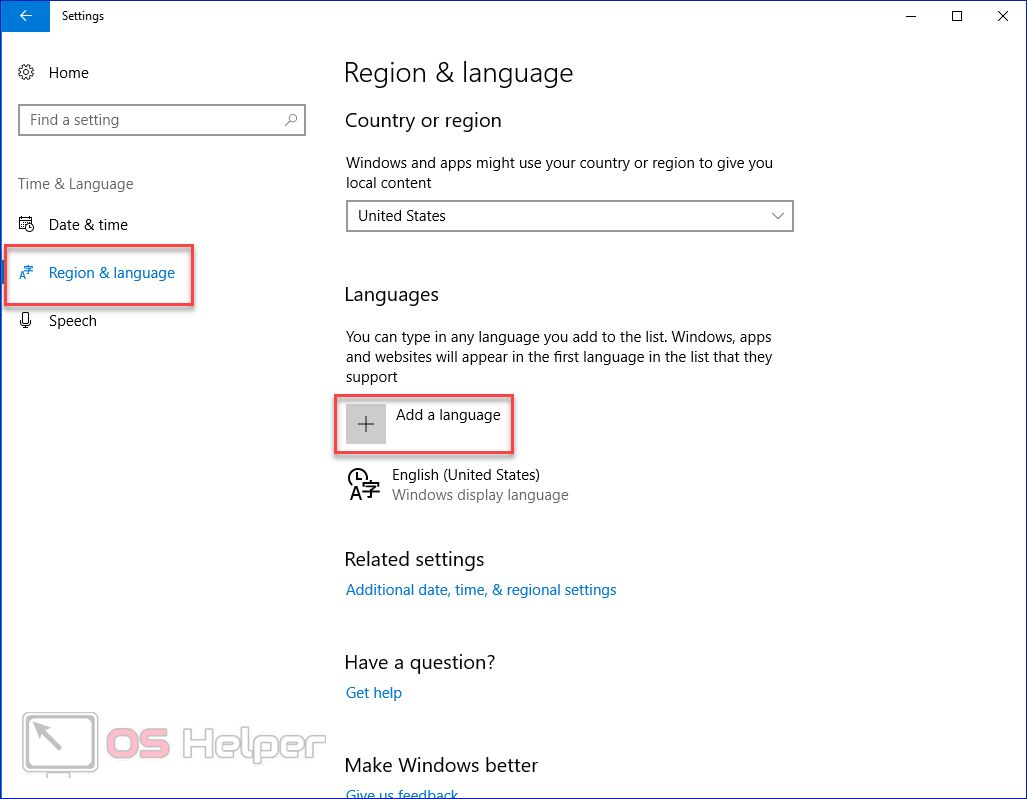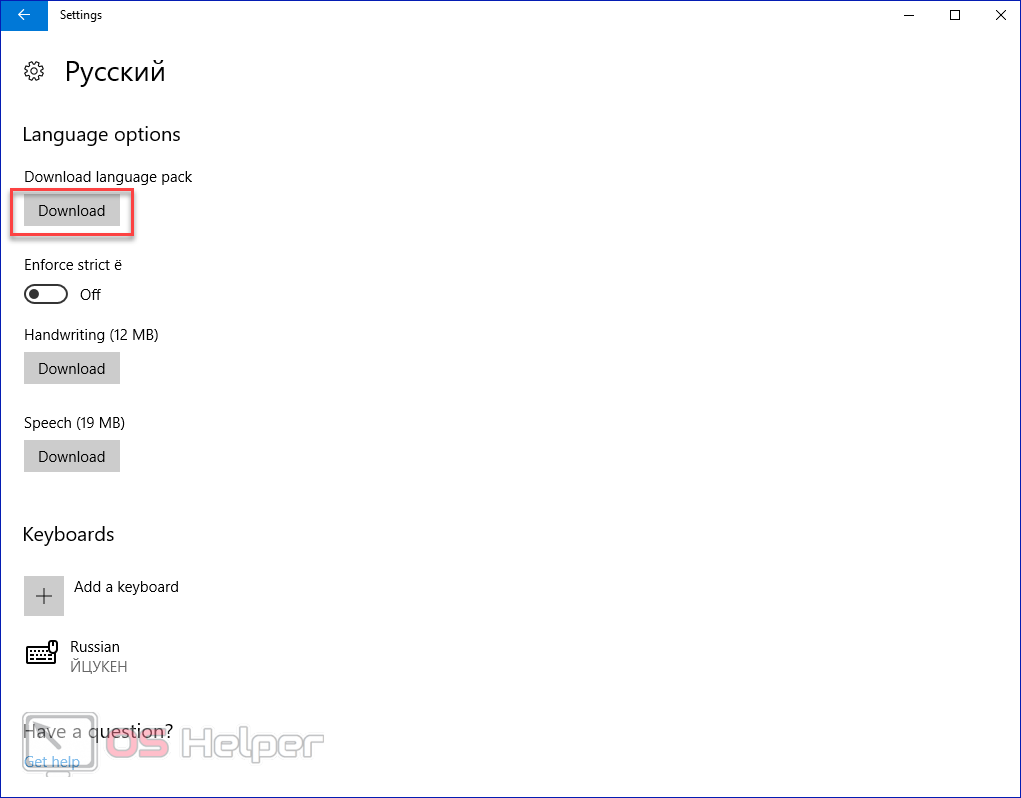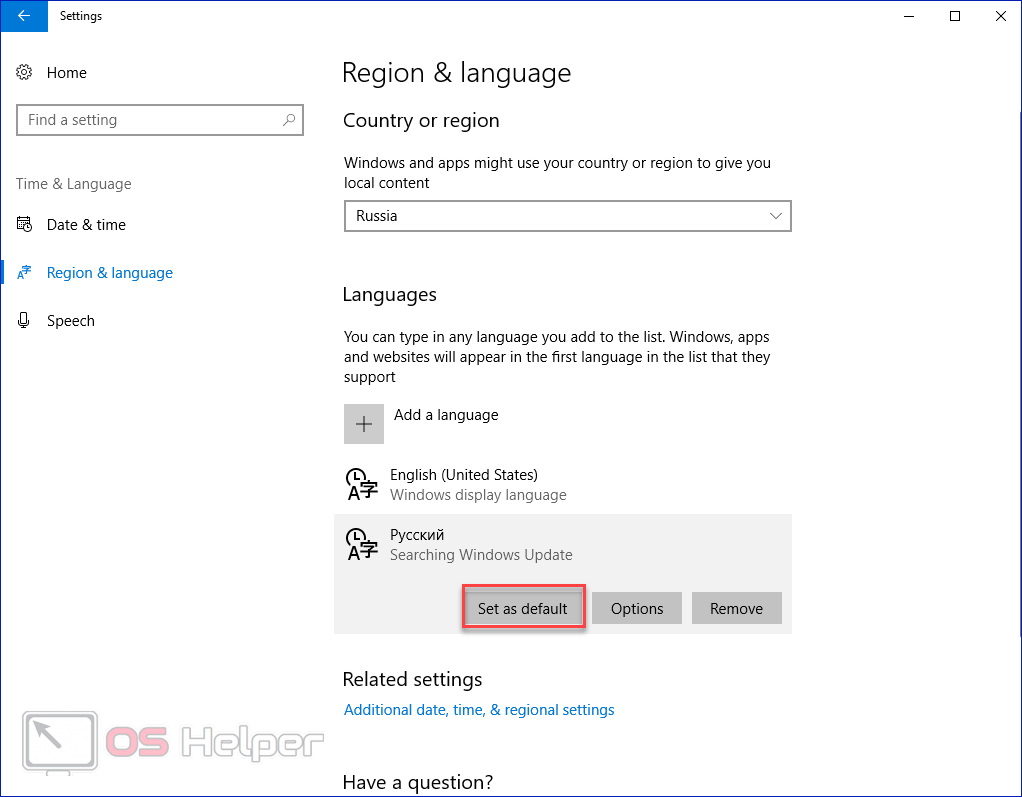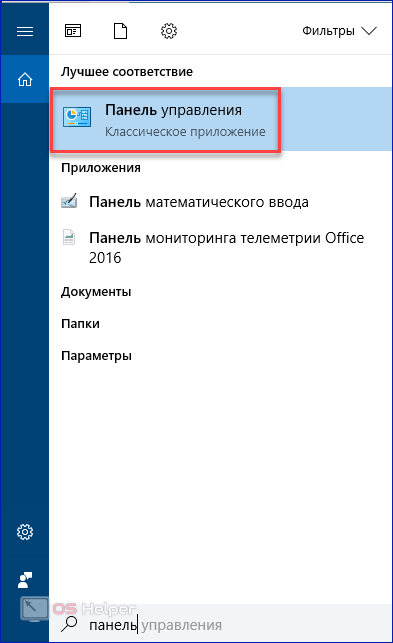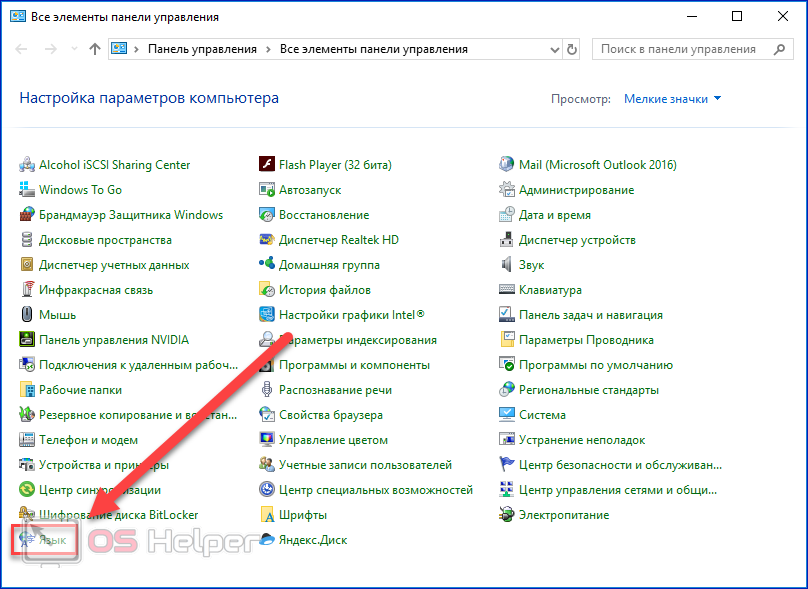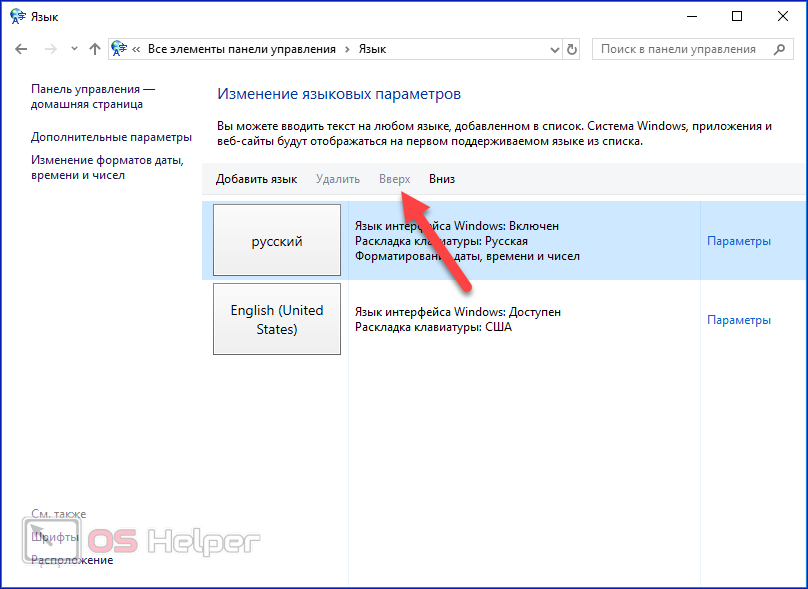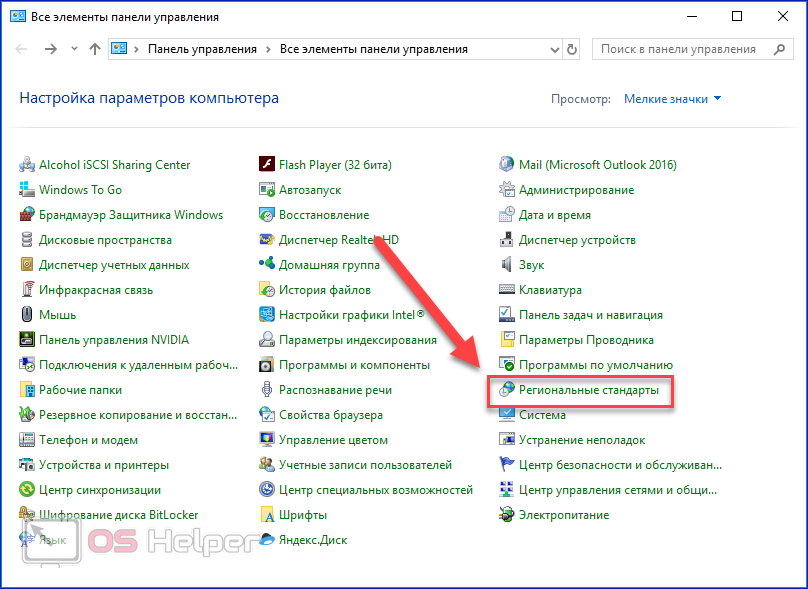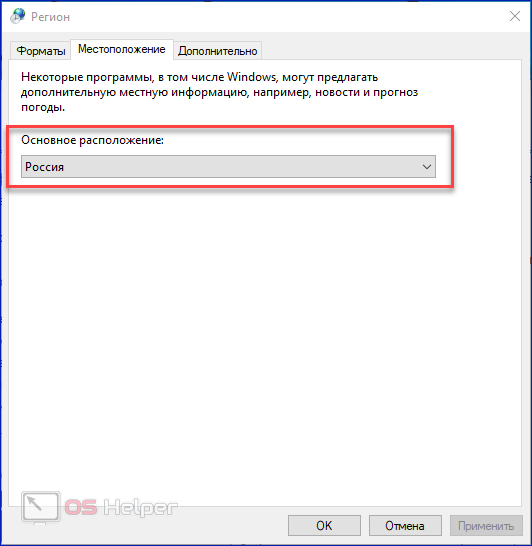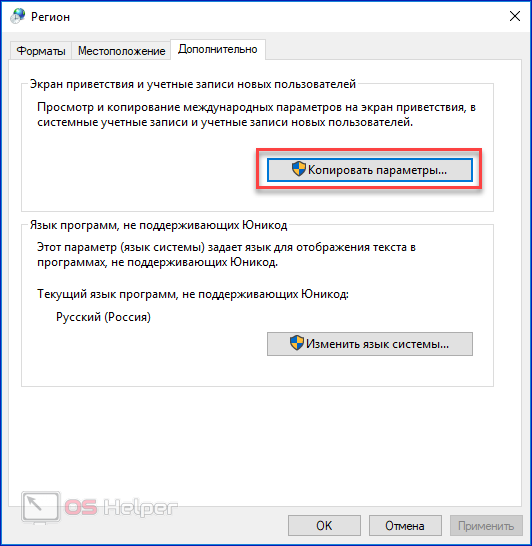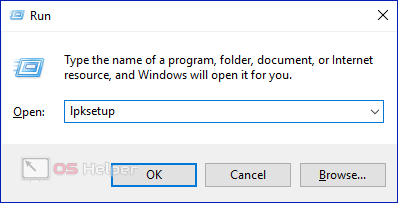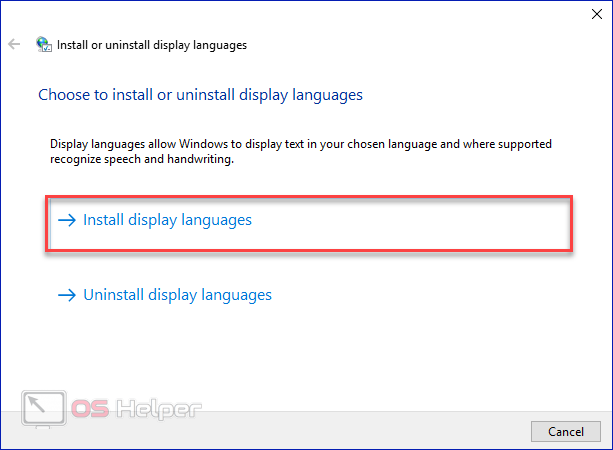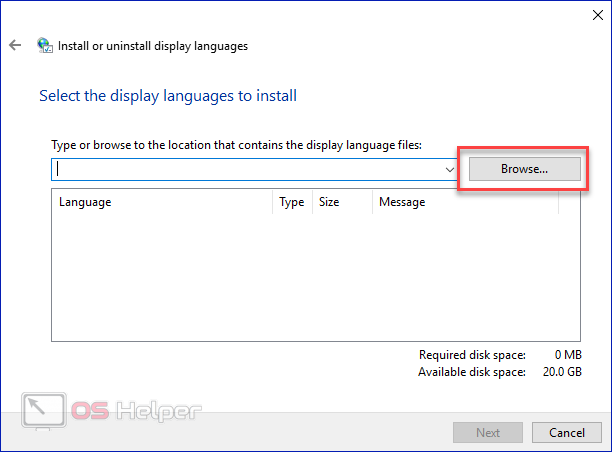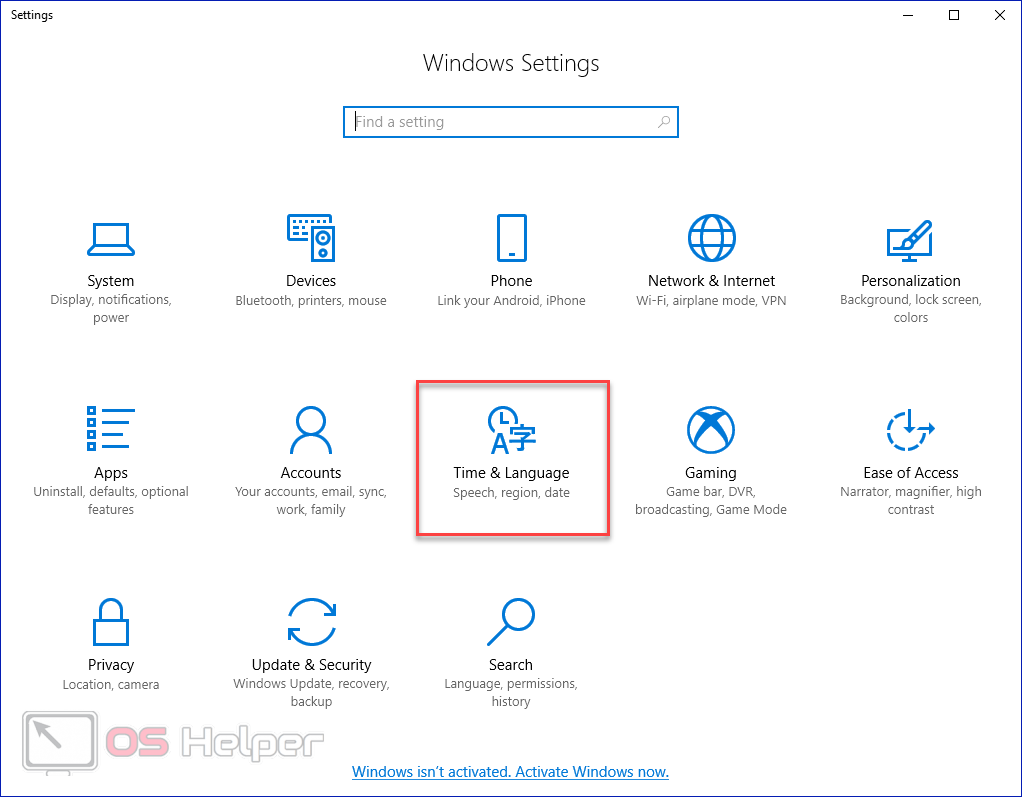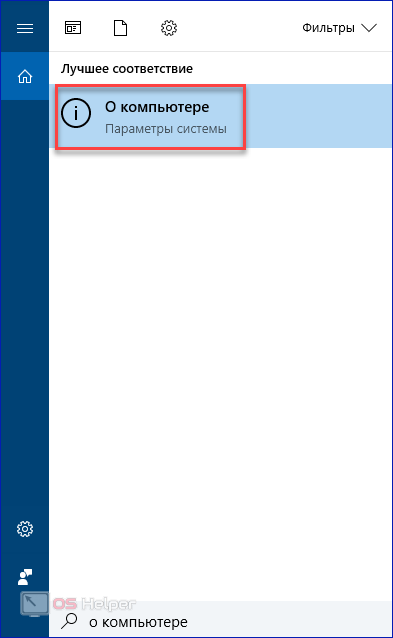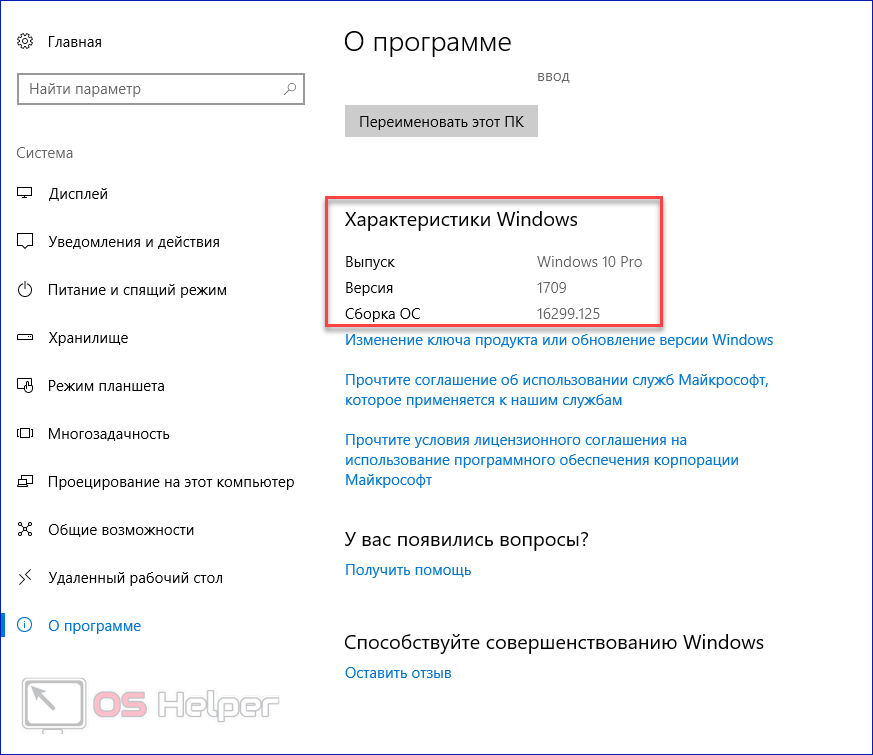Brief: Here’s a quick tutorial that shows the steps for changing the locales on Ubuntu and other Linux distributions from the command line.
It’s been some time since I wrote something on It’s FOSS. The truth is that I’ve been writing for a Spanish version of It’s FOSS. If you’ve not visited it and/or you’re a Spanish speaker, please visit It’s FOSS en Español and check all the Linux content in Spanish.
You may be wondering why I’m sharing this fact with you. It’s because this post includes this new page as an example.
At the time of doing a clean installation of your favorite Linux distro, the system asks you to choose a main language. Even though it’s not frequent, some people consider changing that language to a new one later on, like me for example.
See, I have to take screenshots in both Spanish (for It’s FOSS en Español) and in English (for It’s FOSS). This becomes a problem, because I have only one computer, and changing the user is not a fast solution for me.
That’s why I’d like to share with you this quick tip, where I’ll show you how to change your main system language with two simple lines in the terminal.
Let’s begin!
Changing Linux system language from the terminal
Let’s suppose you want to change your main language from English to Spanish.
Verify which language you have set as default (main language). For this, let’s use the locale command.
localeYou should see something like this.
[email protected]:~$ locale
LANG=en_US.UTF-8
LANGUAGE=
LC_CTYPE="en_US.UTF-8"
LC_NUMERIC="en_US.UTF-8"
LC_TIME="en_US.UTF-8"
LC_COLLATE="en_US.UTF-8"
LC_MONETARY="en_US.UTF-8"
LC_MESSAGES="en_US.UTF-8"
LC_PAPER="en_US.UTF-8"
LC_NAME="en_US.UTF-8"
LC_ADDRESS="en_US.UTF-8"
LC_TELEPHONE="en_US.UTF-8"
LC_MEASUREMENT="en_US.UTF-8"
LC_IDENTIFICATION="en_US.UTF-8"
LC_ALL=Here you can see that the main language is English. Now to change it, use the dpkg command in this fashion:
sudo dpkg-reconfigure localesOnce you run the command before, you should see the next screen in your terminal.
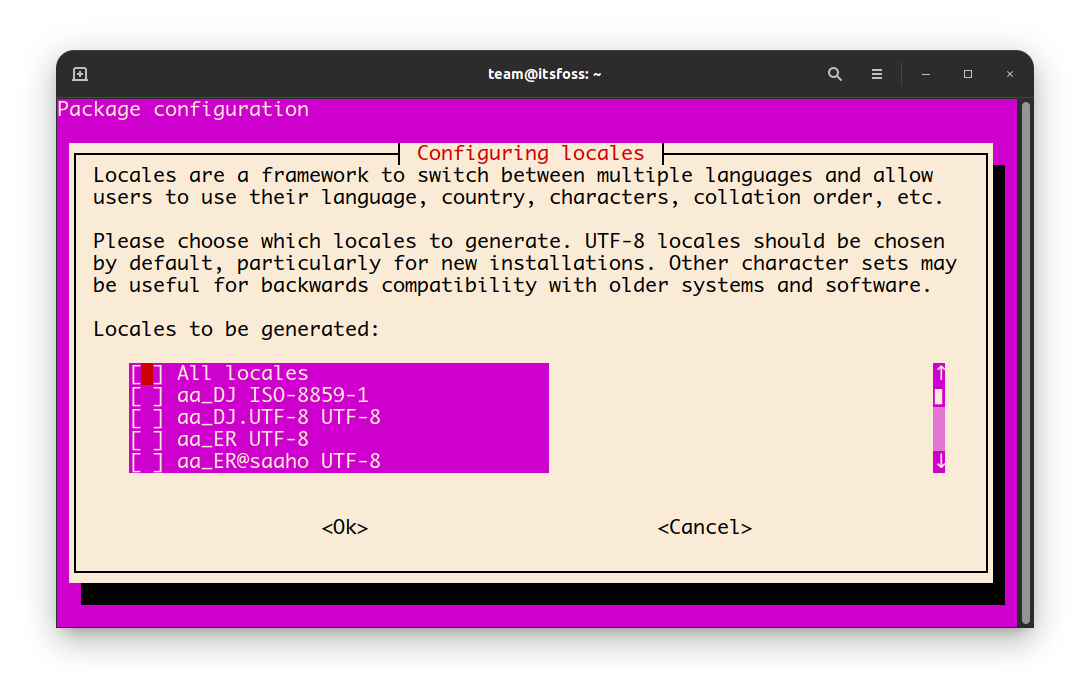
Here, you should move using the up and down arrow until you reach the desired language. In my case, I desire Spanish, and more specific, Mexican Spanish because I’m Mexican.
Not all languages may have the options, but if yours have, opt for UTF-8.
Once your language has been found, press the SPACE KEY to mark it and then ENTER.
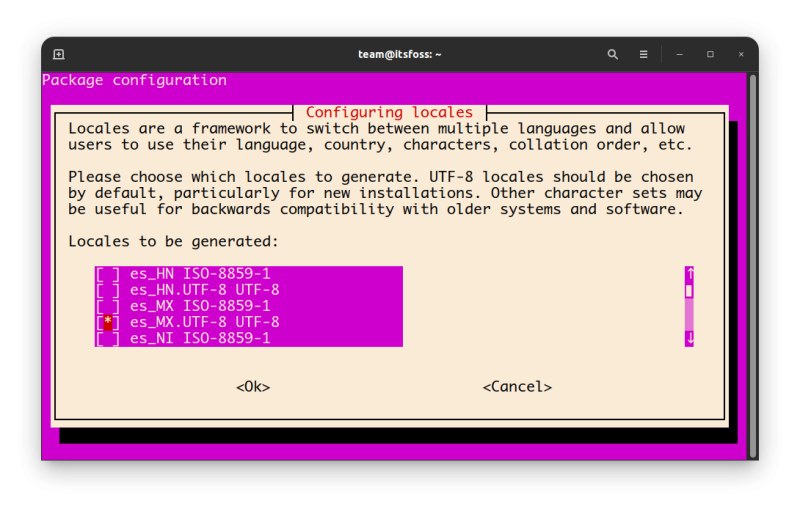
Finally, select this new language as your default by moving to it using the arrow key and pushing the ENTER KEY, in the last windows.
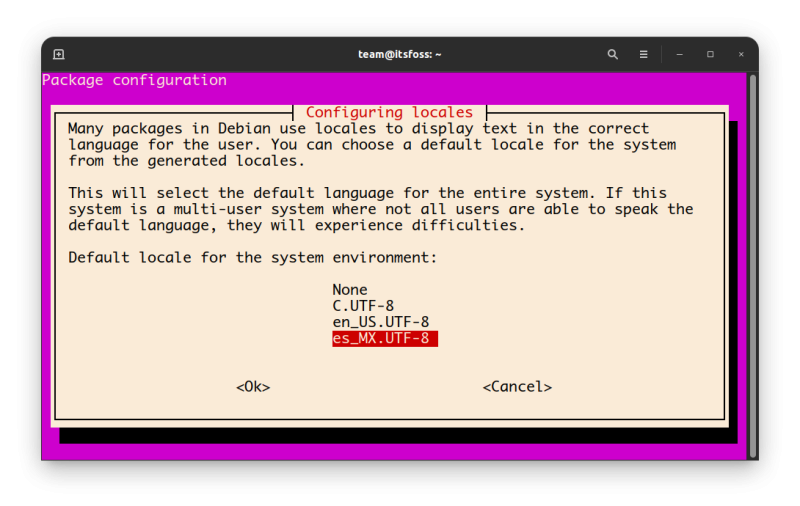
Once done, you should see a message like this in your terminal:
Generating locales (this might take a while)...
en_US.UTF-8... done
es_MX.UTF-8... done
Generation complete.And that’s all! Now you’re able to change your default language as many times you want directly from the terminal.
Please let us know if you have any doubt about this topic in the comments section. Good look!
Brief: Here’s a quick tutorial that shows the steps for changing the locales on Ubuntu and other Linux distributions from the command line.
It’s been some time since I wrote something on It’s FOSS. The truth is that I’ve been writing for a Spanish version of It’s FOSS. If you’ve not visited it and/or you’re a Spanish speaker, please visit It’s FOSS en Español and check all the Linux content in Spanish.
You may be wondering why I’m sharing this fact with you. It’s because this post includes this new page as an example.
At the time of doing a clean installation of your favorite Linux distro, the system asks you to choose a main language. Even though it’s not frequent, some people consider changing that language to a new one later on, like me for example.
See, I have to take screenshots in both Spanish (for It’s FOSS en Español) and in English (for It’s FOSS). This becomes a problem, because I have only one computer, and changing the user is not a fast solution for me.
That’s why I’d like to share with you this quick tip, where I’ll show you how to change your main system language with two simple lines in the terminal.
Let’s begin!
Changing Linux system language from the terminal
Let’s suppose you want to change your main language from English to Spanish.
Verify which language you have set as default (main language). For this, let’s use the locale command.
localeYou should see something like this.
[email protected]:~$ locale
LANG=en_US.UTF-8
LANGUAGE=
LC_CTYPE="en_US.UTF-8"
LC_NUMERIC="en_US.UTF-8"
LC_TIME="en_US.UTF-8"
LC_COLLATE="en_US.UTF-8"
LC_MONETARY="en_US.UTF-8"
LC_MESSAGES="en_US.UTF-8"
LC_PAPER="en_US.UTF-8"
LC_NAME="en_US.UTF-8"
LC_ADDRESS="en_US.UTF-8"
LC_TELEPHONE="en_US.UTF-8"
LC_MEASUREMENT="en_US.UTF-8"
LC_IDENTIFICATION="en_US.UTF-8"
LC_ALL=Here you can see that the main language is English. Now to change it, use the dpkg command in this fashion:
sudo dpkg-reconfigure localesOnce you run the command before, you should see the next screen in your terminal.
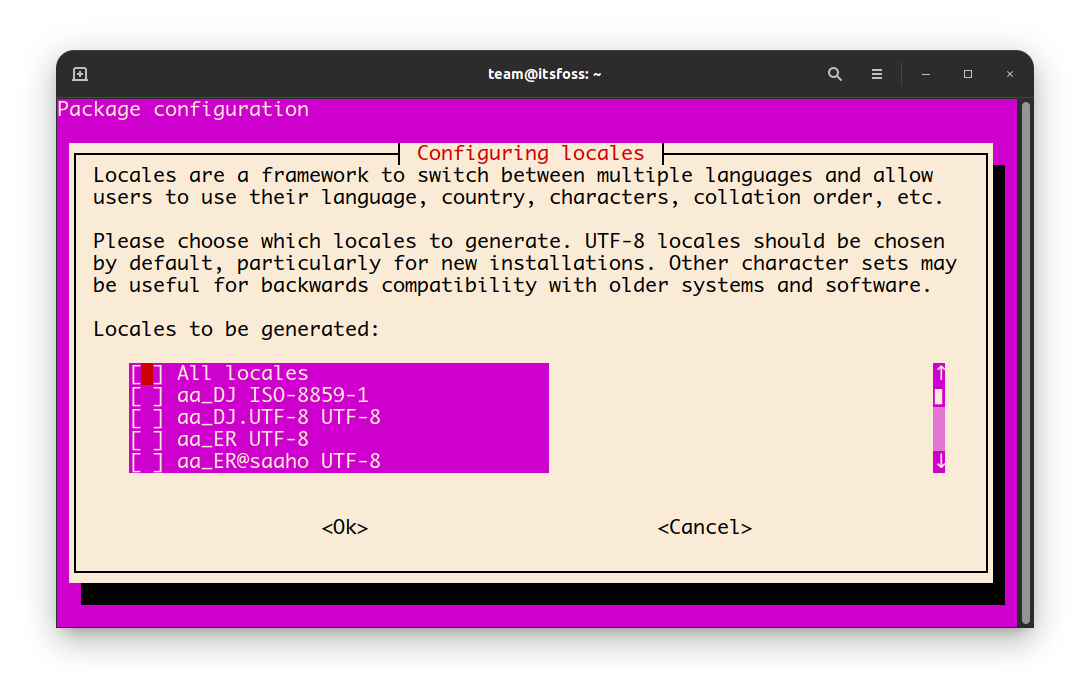
Here, you should move using the up and down arrow until you reach the desired language. In my case, I desire Spanish, and more specific, Mexican Spanish because I’m Mexican.
Not all languages may have the options, but if yours have, opt for UTF-8.
Once your language has been found, press the SPACE KEY to mark it and then ENTER.
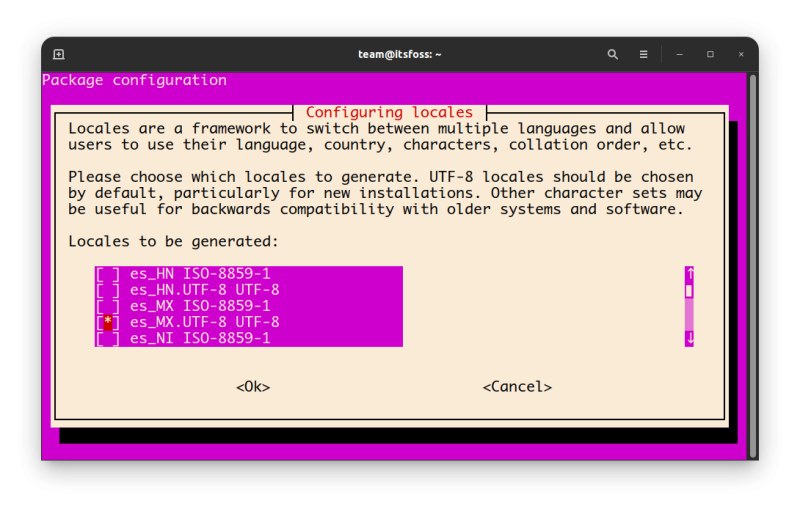
Finally, select this new language as your default by moving to it using the arrow key and pushing the ENTER KEY, in the last windows.
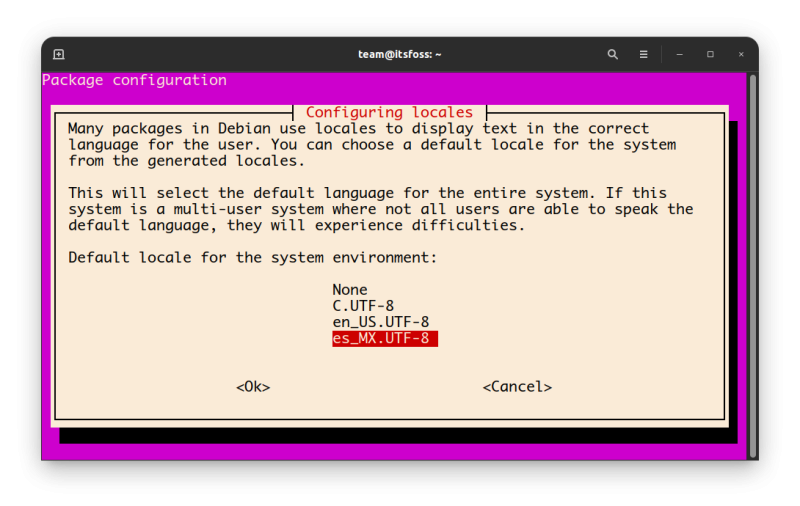
Once done, you should see a message like this in your terminal:
Generating locales (this might take a while)...
en_US.UTF-8... done
es_MX.UTF-8... done
Generation complete.And that’s all! Now you’re able to change your default language as many times you want directly from the terminal.
Please let us know if you have any doubt about this topic in the comments section. Good look!
Вы тут: Главная → Popular → Трюки управления языковыми параметрами из PowerShell и командной строки
Сегодня я покажу приемы из личной практики. С этими ситуациями я сталкивался сам либо участники форума, которым я помогал. Я также расскажу о ценном дедовском методе применения региональных параметров одной командой, а в качестве бонуса – о нововведении в версии 20H1.
[+] Сегодня в программе
Замечание об учетной записи Microsoft
При работе с аккаунтом Microsoft есть возможность синхронизации языковых параметров. Если она включена, выполнение действий из этой статьи может привести к неоднозначным результатам.
Из облака могут подтягиваться параметры, настроенные на другом ПК или ранее сконфигурированные на этом же ПК. Второе возможно при многократном изменении настроек в короткий промежуток времени. Поэтому для чистоты эксперимента синхронизацию языковых настроек лучше отключить.
Теперь к делу!
Добавление и удаление языков
В форум пришел человек, который пользуется японским языком, но только периодически. Он установил японский язык и получил соответствующий метод ввода. Но поскольку этот язык нужен лишь изредка, большую часть времени он только мешает (раскладок и без него было три).
Время уходит на ручные действия и загрузку языкового пакета. Вопрос был в том, как оптимизировать процесс.
Для начала не нужно ставить языковой пакет, чтобы получить метод ввода. Достаточно добавить язык, а флажки с дополнительных компонентов можно снять.
В статье про неудаляемые языки я рассказывал, что список языков представляет собой массив. Там я оставлял только нужные языки, а здесь будет точечная работа с японским.
Добавление: скрипт добавляет японский язык и обновляет список языков.
$List = Get-WinUserLanguageList
$List.Add("ja-JP")
Set-WinUserLanguageList $List -Force
$List
Удаление: скрипт получает список языков, находит там японский и удаляет его, после чего обновляет список языков.
$List = Get-WinUserLanguageList $remove = $List | where LanguageTag -eq "ja" $List.Remove($remove) Set-WinUserLanguageList $List -Force $List
В тему форума я доставил конфету – архив со скриптами и CMD-файлами для их простого запуска. Полить ее шоколадной глазурью можно, повесив на ярлыки сочетания клавиш.
Управление методами ввода (раскладками)
У меня на виртуальном десктопе клиента проявилась странная проблема. После перезагрузки из переключателя языков исчезала кастомная фонетическая раскладка, которой я пользуюсь очень много лет, так сложилось исторически ©
Переключатель методов ввода тоже исчезал, поскольку ради одного английского он не нужен. При этом раскладка корректно отображалась в свойствах русского языка. Вручную это решалось так: добавить стандартную раскладку – удалить фонетическую – добавить фонетическую – удалить стандартную.
Я автоматизировал это скриптом в автозагрузке. Каждый элемент языкового массива содержит набор свойств – языковых параметров. Ими тоже можно рулить в PowerShell.
$List = Get-WinUserLanguageList
#очистить методы ввода у второго языка в списке (нумерация начинается с нуля)
$List[1].InputMethodTips.Clear()
#добавить "несуществующий" метод ввода
$List[1].InputMethodTips.Add('0419:A0000419')
Set-WinUserLanguageList $List -Force
$List
Скрипт получает список языков и очищает методы ввода для стоящего вторым русского. Вообще, полная очистка не предусмотрена, потому что у языка всегда должен быть хотя бы один метод ввода. Поэтому в графическом интерфейсе невозможно удалить из языка единственную раскладку. Однако дальше добавляется раскладка с нужным идентификатором, а затем уже обновленный список раскладок применяется к языку.
Код 0419:A0000419 относится к моей фонетической раскладке. У вас она не установлена, поэтому скрипт просто удалит все раскладки из русского языка. Это к вопросу, как сделать язык без метода ввода 
Управление региональными форматами
В форум пришел человек, у которого в 20H1 после перезагрузки сбрасывался региональный формат с украинского на русский. У меня проблема воспроизвелась, поэтому я предложил обходной путь – при входе в систему задавать скриптом нужный формат региона.
Форматы не входят в сферу языков, поэтому способы выше не подходят. Выручает другой командлет – Set-Culture, задающий пользовательский регион с помощью идентификатора локали, LCID (в данном случае – украинской).
Set-Culture uk-UA
Управление различными языковыми настройками одной командой
На самом деле в форуме я предложил другой метод управления региональными форматами. Он мне вспомнился в рамках написания статьи о настройке языка ввода при входе в систему, но там его некуда было пристегнуть. Способ можно назвать «дедовским», потому что он работает еще со времен Windows Vista.
Создается специальный файл ответов в формате XML, который передается в качестве параметра командной строки элементу панели управления intl.cpl!
Делаем трюк два в одном! XML-файл добавляет украинский язык и задает регион, а русская стандартная раскладка заменяется на фонетическую.
<!-- control.exe intl.cpl,,/f:"C:Scriptslang.xml"
https://support.microsoft.com/help/2764405/ -->
<gs:GlobalizationServices xmlns:gs="urn:longhornGlobalizationUnattend">
<!-- Пользователи. Здесь текущий, но с правами администратора можно настроить
систему и профиль Default, т.е. все будущие учетные записи -->
<gs:UserList>
<gs:User UserID="Current" CopySettingsToDefaultUserAcct="false" CopySettingsToSystemAcct="false"/>
</gs:UserList>
<!-- Регион, язык и раскладка клавиатуры в комплекте с ним -->
<gs:UserLocale>
<gs:Locale Name="uk-UA" SetAsCurrent="true" ResetAllSettings="false">
</gs:Locale>
</gs:UserLocale>
<!-- Добавление и удаление раскладок клавиатуры -->
<gs:InputPreferences>
<gs:InputLanguageID Action="add" ID="0419:A0000419"/>
<gs:InputLanguageID Action="remove" ID="0419:00000419"/>
</gs:InputPreferences>
<!-- Язык для программ, не поддерживающих Юникод. Для этого параметра
команду необходимо запускать с правами администратора.
<gs:SystemLocale Name="ru-RU"/> -->
</gs:GlobalizationServices>
Сохраненный файл можно применить одной командой из первой строки.
С помощью XML также можно установить системную кодовую страницу и скопировать параметры в системные аккаунты и профиль Default. В этом случае команду надо выполнять от имени администратора, а изменение локали применяется после перезагрузки.
Способ описан в KB2764405. Подробностей там немного, но есть пример точечной настройки форматов, а также ссылка на справку по XML. Судя по документу, когда-то метод затачивался под скрипты групповой политики в организациях, блокирующих доступ пользователей к региональным настройкам. В списке ОС статьи базы знаний отсутствует Windows 10, однако в целом технология в ней работает.
Более того, в ряде пограничных сценариев – это единственный метод автоматизации применения региональных настроек!
Международные команды DISM и командлеты PowerShell дополняют друг друга, но не покрывают всех ситуаций. Смотрите развесистый скрипт Проничкина на GitHub, где он комбинирует командлеты с файлом ответов для настройки системных учетных записей и удаленных сессий PowerShell.
Я не могу рекомендовать XML в качестве единственного способа применения региональных настроек, поскольку он обладает ограничениями (например, невозможно добавить несколько языков в один прием), а в некоторых сценариях ведет себя непоследовательно. Но если не извращаться и применять по делу, это вполне рабочий вариант.
Бонус: настройка предпочитаемого языка интерфейса в Windows 10 20H1
В блоге Майкла Нихауза недавно появилась запись с отсылкой к сессии Ignite 2019, которая привлекла мое внимание. В 20H1 придумали, как предотвратить проблему, с которой сталкивались многие международные организации и некоторые домашние пользователи.
Суть проблемы в том, что невозможно обновить ОС до новой версии или переустановить систему поверх, если язык дистрибутива не совпадает с языком установки системы.
Дома это решается обновлением посредством Windows Update, а при обновлении с диска – предварительной сменой языка из среды восстановления, о чем рассказывал в своем канале Telegram почти три года назад.
Однако 90% процентов организаций с многоязычной средой развертывают английский дистрибутив с языковыми пакетами, а необходимый пользователям язык задают параметром файла ответов UILanguage. Поскольку параметр в первую очередь задает язык установки ОС, впоследствии администраторы наступают на грабли, пытаясь обновить такую систему до новой версии с английского дистрибутива через WSUS/SCCM.
Суть изменения описывает слайд 12 презентации. В версии 20H1 предпочитаемый язык интерфейса ОС можно задать:
- как и прежде параметром UILanguage в файле ответов, но теперь он не задает язык установки ОС, т.е. не блокирует обновление
- новой командой DISM для автономных образов:
dism /image:c:target /set-sysuilang:ru-ru
Это не решает проблем с уже установленными ОС, но позволяет их избежать в новых установках.
Заключение
Несмотря на многочисленные итерации графического интерфейса языковых настроек, способы автоматизации управления языками и методами ввода вполне стабильны. Да, в Windows 8 вместе с PowerShell 3.0 появились командлеты типа Get-WinUserLanguageList. Тогда же появились компоненты по требованию (features on demand), изменившие в том числе подход к управлению языковыми пакетами и компонентами. Но существенным изменением это было 8 лет назад, а сейчас лишь эволюционирует.
Содержание
- Как загрузить языковой пакет для Windows 10 и изменить язык интерфейса
- Для чего нужен языковой пакет
- Установка ЯП
- Установка ЯП при помощи настроек параметров Windows
- Установка ЯП из панели управления Windows
- Добавление языка из cab-файла
- Изменение языка интерфейса
- Видео: работа с языковыми пакетами в Windows 10
- Изменения языка приветствия
- Установка ЯП на Single Language версию
- Изменения языка программ
- Как установить русский язык в Windows 10 — 2 способа
- Особенности установки русского языка в Windows
- Как установить русский язык интерфейса в Windows 10 (1 способ)
- Русификация Windows 10 (2 способ)
- Выводы статьи
- Как изменить язык интерфейса в Windows 10 Single Language
- Как изменить язык интерфейса в Windows 10 Single Language
- партнёры блога
- telegram
- Реклама
- Последние
- Рубрики
- СЧЕТЧИКИ
- РЕКЛАМА И ДОНАТЫ
- Социальные сети
- Как изменить язык интерфейса в Windows 10 для одного языка
- Windows 10 home single language как русифицировать
- Какие версии можно русифицировать
- Через настройки ОС
- Через установку языкового пакета
- Возможные проблемы с русификацией
- Заключение
- Видео
Как загрузить языковой пакет для Windows 10 и изменить язык интерфейса
Язык интерфейса в Windows 10 выбирается при установке операционной системы. Но после того как процедура установки закончена, его можно изменить. Для этого понадобится языковой пакет.
Для чего нужен языковой пакет
Языковой пакет (далее «ЯП» для краткости) – набор слов и предложений, обеспечивающий перевод системы на определённый язык. Например, установив русский ЯП, вы переведёте все системные сообщения, приложения и настройки на русский язык. Соответственно, выбрав ЯП другого языка, вы сможете пользоваться Windows на наиболее удобном для вас языке.
Установка ЯП
В Windows 10 встроено несколько методов, позволяющих работать с ЯП. Благодаря им можно выбирать язык из уже скачанных пакетов, а также устанавливать новые ЯП.
Установка ЯП при помощи настроек параметров Windows
В Windows 10 есть встроенная утилита «Параметры», позволяющая управлять настройками системы. Если ОС на вашем компьютере уже обновлена до версии 1803 April Update, то с помощью этой утилиты можно загрузить дополнительный ЯП. Если у вас установлена более старая версия Windows, то воспользуйтесь любым из описанных ниже методов — результат будет тот же. Для загрузки ЯП с помощью утилиты «Параметры» сделайте следующее:
Как только загрузка закончится, в списке языков появится новый ЯП — выберите его, чтобы осуществить перевод системы на нужный язык.
Установка ЯП из панели управления Windows
Пользователи, не обновившие ещё свою Windows до версии 1803 или более поздней, могут выполнить смену ЯП через панель управления. Для этого сделайте следующее:
Готово. Новый ЯП загружен и применён. Возможно, вас попросят выйти из системы, чтобы применить изменённые параметры. Дайте согласие, затем снова войдите в свою учётную запись и проверьте результат.
Добавление языка из cab-файла
Если у вас есть отдельно загруженный ЯП в формате cab, то для его установки выполните следующие шаги:
Изменение языка интерфейса
Установка нового ЯП не гарантирует того, что язык системы изменится. Обычно для этого нужно ввести соответствующую команду, которая изменит язык интерфейса. Выполните следующие шаги:
Видео: работа с языковыми пакетами в Windows 10
Изменения языка приветствия
Если вы хотите при входе в систему видеть тот же язык, который назначили языком интерфейса, то выполните дополнительные шаги:
Установка ЯП на Single Language версию
Есть специальная редакция Windows — Single Language. Она включает в себя только один язык и не позволяет загрузить дополнительные ЯП через панель управления или утилиту «Параметры». Сделано это для того, чтобы неопытный пользователь случайно не перевёл систему не непонятный ему язык.
Если вы столкнулись с тем, что на вашем компьютере установлена версия Single Language, а новый ЯП вам нужен, то воспользуйтесь методом, описанным в пункте «Добавление языка из cab-файла». Установить пакет и начать пользоваться им можно, предварительно загрузив cab-файл со стороннего ресурса.
Изменения языка программ
Сторонние программы работают на том языке, который вы выбрали при установке, но встроенные в Windows приложения и утилиты, загруженные из официального магазина Microsoft, при определении языка интерфейса опираются на настройки системы. Используемый в них язык выбирается на основе данных о местоположении.
В более ранних версиях Windows 10 языковые пакеты устанавливаются через панель управления, а в последних — через параметры системы. Универсальный способ — установить ЯП при помощи cab-файла. После того как пакет будет установлен, перейдите в настройки региональных стандартов и измените язык интерфейса, приветствия и стандартных программ.
Источник
Как установить русский язык в Windows 10 — 2 способа
Русификация Windows необходима, если на компьютере установлена операционная система на иностранном языке. Ситуации могут быть разными: компьютер куплен заграницей (естественно, там нет русского языка), пользователь самостоятельно установил на ПК операционную систему на английском (или любом другом) языке и т. д.
К сожалению, не все в совершенстве владеют иностранными языками. Поэтому, пользователю для полноценной работы потребуется установить русский язык на Windows для того, чтобы изменить язык интерфейса Windows.
Как изменить язык Windows на русский? Для этого необходимо скачать и установить в операционную русский языковой пакет для локализации системы. После завершения установки языкового пакета, Windows будет работать на русском языке.
Особенности установки русского языка в Windows
В этой статье мы рассмотрим процесс русификации Windows 10. Процесс загрузки и установки русского языкового пакета проходит непосредственно из настроек системы: с помощью онлайн и офлайн установки.
Русификация Windows 7 и Windows 8.1 проходит по следующему алгоритму (в Windows 10 подобный порядок действий):
В данной статье я расскажу, как изменить язык Windows 10 на русский в операционной системе Windows 10 LTSB (Windows 10 Enterprise LTSB), которая по умолчанию не имеет русского языка интерфейса. В других редакциях Windows 10 процесс русификации проходит аналогичным образом.
Как установить русский язык интерфейса в Windows 10 (1 способ)
В операционной системе Windows 10 войдите в меню «Пуск», нажмите на «Setting» (Параметры). В окне выбора параметров «Setting», выберите раздел «Time & language» (Время и язык).
В окне настроек откройте «Region & language» (Регион и язык). В разделе «Languages» (Языки) нажмите на кнопку «Add a language» (Добавление языка).
В окне «Add a language» выберите русский язык (Русский, Russian).
После этого, русский язык появится в списке добавленных языков на втором месте. Русский язык еще не скачан и не установлен в Windows.
Выделите «Русский», в языковой области появятся три кнопки. Нажмите на кнопку «Options» (Параметры).
После этого, откроется окно настроек русских языковых параметров. Здесь предлагается скачать русский языковой пакет для Windows 10, включить полную поддержку буквы «ё» (по умолчанию эта функция отключена в русских сборках Windows), скачать голосовой пакет, добавить клавиатуру.
Нажмите на кнопку «Download» для загрузки и установки русского языка.
После этого начнется загрузка и инсталляция русского языкового пакета на компьютер. Этот процесс займет некоторое время.
После завершения установки русского языка, в языковых настройках появится сообщение: «Language pack installed» (Языковой пакет установлен).
Войдите в «Region & language», выделите «Русский», нажмите на кнопку «Set as default» (Использовать как основной язык).
После этого, русский язык переместиться на первое место в списке поддерживаемых языков. Это значит, что русский язык будет использован по умолчанию в операционной системе Windows 10.
Перезагрузите компьютер. После запуска, вы увидите, что интерфейс Windows 10 работает на русском языке.
Далее по желанию, измените время и прочие региональные стандарты.
Русификация Windows 10 (2 способ)
Для второго варианта установки русского языка в Windows 10 понадобится предварительно скачанный русский языковой пакет. Локализованный языковой пакет в виде файла с расширением «.cab», должен подходить под версию и разрядность операционной системы, установленной на компьютере системы.
Выводы статьи
Если на компьютере установлена ОС Windows на иностранном языке, пользователь может установить русский язык на Windows 10 для того, чтобы изменить язык интерфейса операционной системы на родной или желаемый язык.
Источник
Как изменить язык интерфейса в Windows 10 Single Language
Недавно попросили изменить язык интерфейса в Windows 10 Single Language. Да тех, кто не в курсе, это одноязычная версия Windows 10 Home для устройств с небольшим объёмом накопителя. Например, для планшетов. К слову, пока решить эту проблему на том гаджете не удалось. Подозреваю, что проблема в правах пользователя на изменение системных файлов, так что будем пробовать. Но всё же хочется поделиться общим решением для изменения языка интерфейса.
Как изменить язык интерфейса в Windows 10 Single Language
0. Рекомендую проделывать все эти изменения на чистой системе.
1. Скачиваем русский языковой пакет. Обращаем внимание на разрядность версии Windows.
2. Переименовываем пакет в «lp.cab» и перемещаем в папку в корне жесткого диска. Например, в папку «lp».
3. Нажмите «Win+X» и выберите «Командная строка (Администратор)».
6. Удалите первый язык. Введите команду dism /Online /Remove-Package /PackageName:Microsoft-Windows-Client-LanguagePack-Package
7. Перезагрузите систему. Язык должен измениться.
Читайте анонсы и посты целиком в ЖЖ, Medium, Голосе и Яндекс.Дзен!
Поддержите мой блог финансово. Все донаты пойдут на оплату хостинга и развитие сайта!
партнёры блога
telegram
Реклама
Последние
Рубрики
Большущее вам СПАСИБО.
СЧЕТЧИКИ
РЕКЛАМА И ДОНАТЫ
Социальные сети
©2016-2022 Блог Евгения Левашова. Самое интересное и полезное из мира ИТ. Windows 10, Linux, Android и iOS. Обзоры программ и веб-сервисов. Статьи о мотивации и продуктивности.
Использование материалов разрешается с активной ссылкой на levashove.ru. 
Данный блог является личным дневником, содержащим частные мнения автора. В соответствии со статьей 29 Конституции РФ, каждый человек может иметь собственную точку зрения относительно его текстового, графического, аудио и видео наполнения, равно как и высказывать ее в любом формате. Блог не имеет лицензии Министерства культуры и массовых коммуникаций РФ и не является СМИ, а, следовательно, автор не гарантирует предоставления достоверной, не предвзятой и осмысленной информации. Сведения, содержащиеся в этом блоге не имеют никакого юридического смысла и не могут быть использованы в процессе судебного разбирательства. Автор блога не несёт ответственности за содержание комментариев к его записям.
Источник
Как изменить язык интерфейса в Windows 10 для одного языка
Начиная с Windows 8 Microsoft ввела новую версию Windows, с поддержкой только одного языка. Называется она Single Language (SL), и предустанавливается обычно на устойства с небольшим объемом накопителя, дабы не занимать место лишними языковыми пакетами — других отличий от домашней версии Windows нет.
Хорошо, если вы купили ноутбук в РФ — тогда Windows там будет иметь русский язык. Но что делать, если вы заказали ноутбук из-за рубежа, и на нем стоит немецкая или английская одноязычная система? Конечно, можно ее переустановить на русскую — ни гарантия, ни активация от этого не слетит. Но это все же какая-никакая морока, да и еще драйвера придется заново ставить. Поэтому есть решение проще — взять и скачать языковой пакет самому, и «подпихнуть» его системе в обход настроек.
Скачать русский языковой пакет можно здесь (для Creators Update — для более ранних там тоже есть). Теперь для удобства переименуйте его в lp.cab и переместите в корень жесткого диска (можете этого не делать, но тогда в команде ниже пишите свой путь и название пакета). Теперь откройте командную строку и введите там команду dism /Online /Add-Package /PackagePath:C:lp.cab — пойдет установка языкового пакета. После этого, возможно, придется перезагрузиться. Дальше в командой строке введите команду dism /Online /Get-Packages | findstr /c:»LanguagePack» — будет выведен список всех установленных языковых пакетов:
Теперь нужно удалить пакет, не относящийся к русскому языку. Для этого введите команду dism /Online /Remove-Package /PackageName:Microsoft-Windows-Client-LanguagePack-Package
Название, где замените Название на нужное — в моем случае это 31bf3856ad364e35
Все, теперь перезагрузите компьютер, и система будет на русском языке.
Источник
Windows 10 home single language как русифицировать
По сути Windows 10 home single language исходя из название поддерживает только один язык интерфейса, но как говорится «Что не запрещено – то разрешено». В сегодняшней статье расскажем как поменять язык интерфейса в Windows 10 home single language.
Изменить язык интерфейса windows 10 home single language
1.Для начала вам нужно знать какая разрядность вашей Windows 10: один из вариантов зайти в «Пуск»=> Параметры => Система => о системе => в поле «Тип системы» разрядность вашей Windows
2. Копируйте ссылку нужного языка и вставляете в браузер => нажимаете Enter => начнется загрузка файла;
Windows 10 x64:
| ar-SA | Download |
| bg-BG | Downloadk |
| cs-CZ | Download |
| da-DK | Download |
| de-DE | Download |
| el-GR | Download |
| en-GB | Download |
| en-US | Download |
| es-ES | Download |
| es-MX | Download |
| et-EE | Download |
| fi-FI | Download |
| fr-CA | Download |
| fr-FR | Download |
| he-IL | Download |
| hr-HR | Download |
| hu-HU | Download |
| it-IT | Download |
| ja-JP | Download |
| ko-KR | Download |
| lt-LT | Download |
| lv-LV | Download |
| nb-NO | Download |
| nl-NL | Download |
| pl-PL | Download |
| pt-BR | Download |
| pt-PT | Download |
| ro-RO | Download |
| ru-RU | Download Download2 |
| sk-SK | Download |
| sl-SI | Download |
| sr-Latn-RS | Download |
| sv-SE | Download |
| th-TH | Download |
| tr-TR | Download |
| uk-UA | Download |
| zh-CN | Download |
| zh-TW | Download |
| af-ZA | Download |
| am-ET | Download |
| as-IN | Download |
| az-Latn-AZ | Download |
| be-BY | Download |
| bn-BD | Download |
| bn-IN | Download |
| bs-Latn-BA | Download |
| ca-ES | Download |
| ca-ES-valencia | Download |
| chr-CHER-US | Download |
| cy-GB | Download |
| eu-ES | Download |
| fa-IR | Download |
| fil-PH | Download |
| ga-IE | Download |
| gd-GB | Download |
| gl-ES | Download |
| gu-IN | Download |
| ha-Latn-NG | Download |
| hi-IN | Download |
| hy-AM | Download |
| id-ID | Download |
| ig-NG | Download |
| is-IS | Download |
| ka-GE | Download |
| kk-KZ | Download |
| km-KH | Download |
| kn-IN | Download |
| kok-IN | Download |
| ku-Arab-IQ | Download |
| ky-KG | Download |
| lb-LU | Download |
| lo-LA | Download |
| mi-NZ | Download |
| mk-MK | Download |
| ml-IN | Download |
| mn-MN | Download |
| mr-IN | Download |
| ms-MY | Download |
| mt-MT | Download |
| ne-NP | Download |
| nn-NO | Download |
| nso-ZA | Download |
| or-IN | Download |
| pa-Arab-PK | Download |
| pa-IN | Download |
| prs-AF | Download |
| quc-Latn-GT | Download |
| quz-PE | Download |
| rw-RW | Download |
| sd-Arab-PK | Download |
| si-LK | Download |
| sq-AL | Download |
| sr-Cyrl-BA | Download |
| sr-Cyrl-RS | Download |
| sw-KE | Download |
| ta-IN | Download |
| te-IN | Download |
| tg-Cyrl-TJ | Download |
| ti-ET | Download |
| tk-TM | Download |
| tn-ZA | Download |
| tt-RU | Download |
| ug-CN | Download |
| ur-PK | Download |
| uz-Latn-UZ | Download |
| vi-VN | Download |
| wo-SN | Download |
| xh-ZA | Download |
| yo-NG | Download |
| zu-ZA | Download |
Windows 10 x86 :
| ar-SA | Download |
| bg-BG | Download |
| cs-CZ | Download |
| da-DK | Download |
| de-DE | Download |
| el-GR | Download |
| en-GB | Download |
| en-US | Download |
| es-ES | Download |
| es-MX | Download |
| et-EE | Download |
| fi-FI | Download |
| fr-CA | Download |
| fr-FR | Download |
| he-IL | Download |
| hr-HR | Download |
| hu-HU | Download |
| it-IT | Download |
| ja-JP | Download |
| ko-KR | Download |
| lt-LT | Download |
| lv-LV | Download |
| nb-NO | Downloadk |
| nl-NL | Download |
| pl-PL | Download |
| pt-BR | Download |
| pt-PT | Download |
| ro-RO | Download |
| ru-RU | Download Download2 |
| sk-SK | Download |
| sl-SI | Download |
| sr-Latn-RS | Download |
| sv-SE | Download |
| th-TH | Download |
| tr-TR | Download |
| uk-UA | Download |
| zh-CN | Download |
| zh-TW | Download |
| af-ZA | Download |
| am-ET | Download |
| as-IN | Download |
| az-Latn-AZ | Download |
| be-BY | Download |
| bn-BD | Download |
| bn-IN | Download |
| bs-Latn-BA | Download |
| ca-ES | Download |
| ca-ES-valencia | Download |
| chr-CHER-US | Download |
| cy-GB | Download |
| eu-ES | Download |
| fa-IR | Download |
| fil-PH | Download |
| ga-IE | Download |
| gd-GB | Download |
| gl-ES | Download |
| gu-IN | Download |
| ha-Latn-NG | Download |
| hi-IN | Download |
| hy-AM | Download |
| id-ID | Download |
| ig-NG | Download |
| is-IS | Download |
| ka-GE | Download |
| kk-KZ | Download |
| km-KH | Download |
| kn-IN | Download |
| kok-IN | Download |
| ku-Arab-IQ | Download |
| ky-KG | Download |
| lb-LU | Download |
| lo-LA | Download |
| mi-NZ | Download |
| mk-MK | Download |
| ml-IN | Download |
| mn-MN | Download |
| mr-IN | Download |
| ms-MY | Download |
| mt-MT | Download |
| ne-NP | Download |
| nn-NO | Download |
| nso-ZA | Download |
| or-IN | Download |
| pa-Arab-PK | Download |
| pa-IN | Download |
| prs-AF | Download |
| quc-Latn-GT | Download |
| quz-PE | Download |
| rw-RW | Download |
| sd-Arab-PK | Download |
| si-LK | Download |
| sq-AL | Download |
| sr-Cyrl-BA | Download |
| sr-Cyrl-RS | Download |
| sw-KE | Download |
| ta-IN | Download |
| te-IN | Download |
| tg-Cyrl-TJ | Download |
| ti-ET | Download |
| tk-TM | Download |
| tn-ZA | Download |
| tt-RU | Download |
| ug-CN | Download |
| ur-PK | Download |
| uz-Latn-UZ | Download |
| vi-VN | Download |
| wo-SN | Download |
| xh-ZA | Download |
| yo-NG | Download |
| zu-ZA | Download |
3. После того как файл загрузится, в строке поиска или через выполнить введите команду lpksetup => нажимаете Enter
4. В появившемся мастере установки выберите «Установить язык интерфейса»
5. Нажмите «Обзор» и найдите файл языкового пакета скачанный чуть ранее => после чего нажмите «Далее» => отпишитесь о результате.
По сути, чтобы была возможность менять языки интерфейса нужно покупать другую версию Windows. Но есть такой метод и он многим людям помог и вы можете попробовать. На сегодня всё, если есть дополнения – пишите комментарии! Удачи Вам 🙂
Автор: rf-webmaestro · Опубликовано 07.03.2018 · Обновлено 06.04.2019
В русификации операционных систем от Microsoft нет ничего сложного, как кажется на первый взгляд. Провернуть данную операцию можно как с английской, китайской, так и с любой другой международной версией. В данной статье вы узнаете, как русифицировать Windows 10 несколькими способами.
Какие версии можно русифицировать
Изменить основной языковой пакет на русский можно абсолютно в любой международной версии ОС Windows 10. Исключением является только домашняя китайская редакция и версия Home Single Language. В первом случае вам придется либо докупать отдельно доступ к языковым пакетам, либо переустанавливать «десятку» полностью. Так что, если вы приобрели китайский планшет на AliExpress или другом подобном сайте, проследите, чтобы версия ОС была международной.
В полных редакциях Pro достаточно изменить язык в параметрах системы. В Home Single Language и Enterprise LTSB необходимо дополнительно скачать русификатор (также с помощью стандартного функционала «десятки»). Представленные в статье методы работают со всеми изданиями Windows 10 x32/x64-bit. Разберем их подробнее.
Через настройки ОС
Ниже представлено руководство, с которым вы сможете поменять язык на русский:
Мы разобрали официальный способ русификации Windows 10 от «Майкрософт». Языковой пакет интерфейса полностью бесплатный. Теперь вам осталось настроить время, часовой пояс и геолокацию.
После русификации, скорее всего, все установленные приложения из магазина Microsoft Store останутся на прежнем языке. Перевести их можно следующим образом:
Осталось поставить русский текст вместо английского для экрана приветствия и смены учетной записи пользователя. Сделать это можно так:
Мы разобрались, как полностью сменить языковой пакет. В некоторых случаях данный способ может не работать, поэтому рассмотрим альтернативные варианты.
Через установку языкового пакета
Запустите необходимое приложение и следуйте инструкции:
Теперь вы знаете все официальные способы русификации операционной системы Windows 10. Данная инструкция вам может пригодиться при использовании практически любых версий и редакций ОС, кроме официальной китайской. Вы можете даже перевести интерфейс с польского на русский или любой другой язык.
Возможные проблемы с русификацией
В процессе установки языкового пакета могут возникнуть трудности. Самые распространенные проблемы представлены ниже.
Не скачивается Language pack через «Settings». В этом случае проверьте стабильность интернет-подключения на планшете или ПК. Попробуйте перезагрузить устройство и поставить pack на загрузку заново. Если это не помогло, тогда посмотрите, скачиваются ли обновления для самой операционной системы через Windows Update.
Не подходит cab-образ с языковым пакетом. Здесь все просто: вам необходимо попробовать установить другой pack, который будет точно подходить к текущей версии. Посмотреть build ОС можно следующим образом:
Заключение
Разработчики ОС Windows 10 позаботились о том, чтобы изменение языкового пакета было максимально простым и удобным даже для начинающего пользователя. Все описанные способы полностью рабочие.
Видео
Если у вас появились трудности с русификацией, то просмотрите данный видеоролик с пошаговым описанием всех действий из статьи.
У Microsoft есть специальная версия Windows, которая может доставить немало головной боли для пользователя. Называется она Windows Single Language. Ее особенность в том, что пользователь может работать только с одним языком интерфейса и не может его сменить. Если в вашем устройстве вдруг обнаружилось это издание и переустанавливать систему не вариант, эта инструкция расскажет, как изменить язык интерфейса в Windows 10 Single Language.
Примечание: руководство применимо также и для Windows 8 / 8.1.
en-US
[идентификатор пакета, который надо удалить]».
Источник
Чтобы добавить либо изменить язык интерфейса в таких версиях Windows 7, как Windows 7 Home либо Professional придется потрудиться. Увы, но такая элементарная операция, как смена языка интерфейса, требует в этих версиях дополнительных телодвижений.
Для этого в первую очередь необходимо скачать пакет установочный пакет DISM, который доступен по следующей ссылке.
Скачать DISM с сайта microsoft.com
Теперь следует скачать языковой пакет с выбранным языком, который будет использоваться для интерфейса Windows. Ссылки на все языковые пакеты для Windows представлены в следующей статье:
Языковые пакеты Windows 7
Ну а теперь займемся предварительной подготовкой.
1. Создайте временную папку на диске C:, например, C:Info. Для этого в окне Проводника щелкните правой кнопкой мыши и выберите команду Создать > Папку.
2. Таким же образом создайте папку C:Lang. В этой папке необходимо разместить файл lp.cab, полученный из языкового пакета. Чтобы это сделать, запустите exe-файл языкового пакета и скопируйте lp.cab в созданную папку.
3. Установите DISM (скачать можно по ссылке выше).
4. Перезагрузите компьютер в режиме устранения неполадок. Для этого, после того как погаснет окно BIOS, начинайте активно жать клавишу <F8>, пока не появится меню Дополнительные варианты загрузки. Выберите самый верхний вариант – Устранение неполадок компьютера.
5. Windows 7 загрузится в новом режиме. Укажите язык, затем введите пароль администратора, и в новом окне Параметры восстановления системы найдите вариант Командная строка.
6. Через командную строку найдите диск, где установлена Windows 7 (обычно диск C:). Чтобы перейти к нужному каталогу в командной строке, используйте команду dir.
После того, как вы перешли к нужному диску, начинаем работу с DISM, для чего нам придется ввести некоторую последовательность команд.
1. Проверяем уже установленные языковые пакеты.
dism /image:с: /get-packages
Параметр /image:с: используется в том случае, если Windows 7 установлена на диске С:. Если это не так, используйте вместо С: другую букву диска. Если в списке языковых пакетов, полученном благодаря данной команде, будет нужный вариант, имеющий строку “Client-LanguagePack”, то этап 2 вам не потребуется – сразу переходите к этапу 3.
2. Теперь установим выбранный языковой пакет.
dism /image:с: /scratchdir:с:Info /add-package /packagepath:с:Langlp.cab
В данном случае параметр /scratchdir используется для указания той папки, куда распаковывается содержимое файла lp.cab.
3. Выбираем язык, который будет назначен основным языком в Windows 7. Вместо значения ru-RU можно указать, скажем, en-US для английского языка либо другой подходящий вариант.
dism /image:c: /set-skuintldefaults:ru-RU
4. Проверка языковых параметров Windows 7/
dism /image:c: /Get-Intl
Смотрим внимательно на результаты. Если для строки Default system UI language (Язык пользовательского интерфейса по умолчанию) указан код выбранного языка, требуется перезагрузить компьютер и загрузить Windows 7 в обычном режиме.
5. В Windows 7 откройте командную строку с правами администратора. Для этого щелкните на кнопке Пуск, введите cmd и нажмите клавишу <Enter>.
6. Теперь поменяет язык загрузочного экрана.
bcdedit /set {current} locale ru-ru
Вместо ru-ru укажите нужный вариант, скажем, en-us или любой другой.
7. Нам осталось лишь поменять язык менеджера загрузки, который можно вызвать нажатием клавиши <F8> непосредственно перед загрузкой Windows 7.
bcdedit /set {bootmgr} locale ru-ru
Опять же, вместо ru-ru можно выбрать другой вариант.
Совет напоследок. Если через командную строку открыты другие папки, которые находятся на том же диске, что и установленная Windows 7 (в нашем случае, на диске c:), программа DISM может отображать сообщение про ошибку доступа. В подобной ситуации достаточно перейти в корень раздела, для чего воспользуйтесь командой cd .
Вот таким вот не совсем простым образом можно сменить язык интерфейса в Windows 7 Home и Professional. Счастливые владельцы максимальной версии могут спать спокойно.
И так, имеем лицензионную локализованную операционную систему «Windows 7» или 8 (или 10) в редакции «Starter», «Home basic», «Home premium» или «Professional». Возможности поменять язык интерфейса как в «Ultimate» или «Enterprise» у нас нет. Но как быть, если имеющийся язык интерфейса нас не устраивает? Ведь скачать или купить дополнительный языковой пакет нельзя. На помощь как всегда приходит танец с бубном))
В рассмотренном примере я буду устанавливать привычный мне английский интерфейс на русскую «семёрку».
ПЫЩ: Если сервис-паки ещё не установлены, то всё это нужно сделать до установки каких-либо обновлений «Windows»! В противном случае, как тут уже писали в комментариях, вас ожидает экран цвета густой синевы… 
Для начала нам понадобится языковой пакет. Качаем его с официального сайта «Windows Update».
|
Язык |
Windows 7 |
Windows 7 Service pack 1 |
||
|
32-bit (x86) |
64-bit (x64) |
32-bit (x86) |
64-bit (x64) |
|
|
Английский |
Скачать |
Скачать |
Скачать |
Скачать |
|
Арабский |
Скачать |
Скачать |
Скачать |
Скачать |
|
Болгарский |
Скачать |
Скачать |
Скачать |
Скачать |
|
Бразильский португальский |
Скачать |
Скачать |
Скачать |
Скачать |
|
Венгерский |
Скачать |
Скачать |
Скачать |
Скачать |
|
Греческий |
Скачать |
Скачать |
Скачать |
Скачать |
|
Датский |
Скачать |
Скачать |
Скачать |
Скачать |
|
Иврит |
Скачать |
Скачать |
Скачать |
Скачать |
|
Испанский |
Скачать |
Скачать |
Скачать |
Скачать |
|
Итальянский |
Скачать |
Скачать |
Скачать |
Скачать |
|
Китайский традиционный |
Скачать |
Скачать |
Скачать |
Скачать |
|
Китайский упрощенный |
Скачать |
Скачать |
Скачать |
Скачать |
|
Корейский |
Скачать |
Скачать |
Скачать |
Скачать |
|
Латышский |
Скачать |
Скачать |
Скачать |
Скачать |
|
Литовский |
Скачать |
Скачать |
Скачать |
Скачать |
|
Немецкий |
Скачать |
Скачать |
Скачать |
Скачать |
|
Нидерландский |
Скачать |
Скачать |
Скачать |
Скачать |
|
Норвежский |
Скачать |
Скачать |
Скачать |
Скачать |
|
Польский |
Скачать |
Скачать |
Скачать |
Скачать |
|
Португальский |
Скачать |
Скачать |
Скачать |
Скачать |
|
Румынский |
Скачать |
Скачать |
Скачать |
Скачать |
|
Русский |
Скачать |
Скачать |
Скачать |
Скачать |
|
Сербский латинский |
Скачать |
Скачать |
Скачать |
Скачать |
|
Словацкий |
Скачать |
Скачать |
Скачать |
Скачать |
|
Словенский |
Скачать |
Скачать |
Скачать |
Скачать |
|
Тайский |
Скачать |
Скачать |
Скачать |
Скачать |
|
Турецкий |
Скачать |
Скачать |
Скачать |
Скачать |
|
Украинский |
Скачать |
Скачать |
Скачать |
Скачать |
|
Финский |
Скачать |
Скачать |
Скачать |
Скачать |
|
Французский |
Скачать |
Скачать |
Скачать |
Скачать |
|
Хорватский |
Скачать |
Скачать |
Скачать |
Скачать |
|
Чешский |
Скачать |
Скачать |
Скачать |
Скачать |
|
Шведский |
Скачать |
Скачать |
Скачать |
Скачать |
|
Эстонский |
Скачать |
Скачать |
Скачать |
Скачать |
|
Японский |
Скачать |
Скачать |
Скачать |
Скачать |
Из самораспаковывающегося архива нужно получить cab-файл. Для этого нужно запустить его, и когда во время распаковки появится файл «lp.cab», успеть скопировать его пока он не удалился. Полученный файл копируем, например, на диск «C».
Далее, запускаем командную строку от имени администратора. Для этого нужно кликнуть правой кнопкой мыши на ярлык «Пуск / Все программы / Стандартные / Командная строка» и выбрать «Запуск от имени Администратора».
Выполняем команды: (команды в командной строке не обязательно набирать вручную — их можно скопировать в буфер и вставить в командную строку через контекстное меню)
-
1. Распаковка архива: «dism /online /add-package /packagepath:c:lp.cab».
Наберитесь терпения, эта команда выполняется довольно долго.
C:Windowssystem32>dism /online /add-package /packagepath:c:lp.cab
Cистема DISM
Версия: 6.1.7600.16385
Версия образа: 6.1.7600.16385
Обрабатывается 1 из 1 — Добавление пакета Microsoft-Windows-Client-LanguagePack-Package~31bf3856ad364e35~amd64~en-US~6.1.7600.16385
[==========================100.0%==========================]
Операция успешно завершена. -
2. Установка языка: «bcdedit /set {current} locale en-us».
C:Windowssystem32>bcdedit /set {current} locale en-us
Операция успешно завершена. -
3. Создание файлов загрузки: «bcdboot %windir% /l en-us».
C:Windowssystem32>bcdboot %windir% /l en-us
Файлы загрузки успешно созданы.
Теперь в той же командной строке командой «regedit» запускаем редактор реестра. Открываем раздел «HKEY_LOCAL_MACHINESYSTEMCurrentControlSetControlMUIUILanguages». Помимо папки «ru-RU» с изначально установленным языковым пакетом там должна находиться папка «en-US». Удаляем или переименовываем папку «ru-RU» и перезапускаем систему.
Все вышеперечисленные команды также можно оформить в виде bat-файла, если подобную процедуру приходится проделывать регулярно.
Наслаждаемся привычным языковым интерфейсом! 
Этот способ подойдёт и для любого другого языка. Просто, замените везде «ru-RU» на код языка, который у вас установлен, а «en-US» на тот, который нужно установить.
ОЛОЛО: Тут, в комментариях Виталий подсказал удобный способ получения cab-файла. Копируете скачанный файл в папку и проставляете для неё у всех пользователей запрет на удаление. После извлечения из архива, файл никуда не исчезает и его можно спокойно скопировать.

×
Здравствуйте!
У вас есть вопрос или вам нужна помощь?
Спасибо, ваш вопрос принят.
Ответ на него появится на сайте в ближайшее время.